De muis beweegt over het scherm
 Computergebruikers ondervinden soms een probleem wanneer de cursor over het scherm begint te bewegen en oncontroleerbaar wordt. Dit belemmert zowel het werk als de ontspanning achter de computer. Soms zorgt dit ervoor dat vensters en programma's vanzelf worden geopend, wat het systeem vertraagt en tot ongewenste gevolgen kan leiden. Maar wat veroorzaakte de manier waarop de muis trilt of springt en hoe kom je daar achter?
Computergebruikers ondervinden soms een probleem wanneer de cursor over het scherm begint te bewegen en oncontroleerbaar wordt. Dit belemmert zowel het werk als de ontspanning achter de computer. Soms zorgt dit ervoor dat vensters en programma's vanzelf worden geopend, wat het systeem vertraagt en tot ongewenste gevolgen kan leiden. Maar wat veroorzaakte de manier waarop de muis trilt of springt en hoe kom je daar achter?
De inhoud van het artikel
Populaire problemen en oplossingen
Allereerst moet u ervoor zorgen dat het probleem verband houdt met de muis en niet het gevolg is van andere computerstoringen. Om dit te doen, moet u bijvoorbeeld het toetsenbord controleren of het "Start", "Taakbeheer" of iets anders opent. Zo ja, dan ligt de reden echt in de muis. Zo niet, dan zul je het verder moeten zoeken, in de staat van de hele computer.
Laten we aannemen dat het probleem verband houdt met de muis; al het andere werkt zoals gewoonlijk. Wat moeten we doen?
- In het beste geval kan blijken dat de gevoeligheidsinstellingen van de muis verkeerd zijn gegaan, waardoor deze op elke beweging reageert, zelfs op vluchtige bewegingen. Dan volstaat het eenvoudigweg de gewenste instellingen te herstellen. Maar als dit niet het geval is, kan de situatie ernstiger zijn.
- Misschien heeft iemand op afstand toegang tot de computer gehad en volgt de cursor eenvoudigweg de muisbewegingen.Om dit te controleren, moet je naar het gedeelte "Toegang op afstand" gaan en de actieve verbindingen controleren. Als ze bestaan, maar de gebruiker hiervan niet op de hoogte was, moeten ze worden uitgeschakeld en geblokkeerd en vervolgens het systeem scannen met een antivirusprogramma.
- Het kan ook een virus zijn. Ze zijn er in verschillende soorten: sommige vernietigen het besturingssysteem, andere bespioneren gebruikers en stelen gegevens... Velen van hen kunnen aangesloten apparatuur aantasten, inclusief de muis. Om het probleem in dit geval op te lossen, moet u het systeem volledig scannen met een antivirusprogramma en alle gevonden problemen oplossen. Als de reden een virus was, dan zal de cursor hierna prima werken.
- Afval. Na verloop van tijd kunnen stof en vuil verstopt raken in de muis. Als het er te veel zijn, kan het apparaat zich vreemd gedragen: het reageert niet op bewegingen of verplaatst de cursor uit zichzelf. Vuil hoopt zich meestal op op de diode (vaker) of in de computeraansluiting (minder vaak). Het is beter om beide schoon te maken.
- Het stopcontact is kapot. Misschien is het voldoende om de muis opnieuw op een ander stopcontact aan te sluiten om het probleem op te lossen.
- Ongeschikt werkoppervlak. Het kan zijn dat de muis niet goed werkt omdat het bedieningsoppervlak niet geschikt is, bijvoorbeeld een te glad of te ruw oppervlak. Je zou er iets onder moeten leggen. Een speciale muismat is het beste, maar als die er niet is, kun je iets anders gebruiken: een boek met een geschikte omslag, een vel papier, dikke stof, enz. Zelfs de kleur van het oppervlak is van belang: deze moet monochromatisch zijn of in ieder geval niet te kleurrijk.
Systeemfouten en hoe u deze kunt oplossen
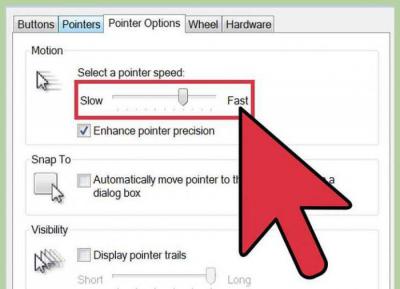 Als geen van deze tips het probleem helpt oplossen, is het probleem mogelijk een systeemfout.Je kunt het ook zelf oplossen, maar je zult er meer tijd aan moeten besteden en je moet ook over bepaalde vaardigheden beschikken.
Als geen van deze tips het probleem helpt oplossen, is het probleem mogelijk een systeemfout.Je kunt het ook zelf oplossen, maar je zult er meer tijd aan moeten besteden en je moet ook over bepaalde vaardigheden beschikken.
We hebben het natuurlijk niet over de voor de hand liggende optie als de muis zelf kapot is. Maar na veelvuldig vallen van een hoogte kan er een storing optreden die op het eerste gezicht niet merkbaar is.
REFERENTIE! De “interne onderdelen” van het apparaat kunnen kapot zijn, bepaalde contacten kunnen verbroken zijn, waardoor het niet correct werkt.
- Rol het systeem terug naar het tijdstip waarop de cursor niet chaotisch over het scherm bewoog. Als er een fout optreedt, kan het terugdraaien naar een eerdere datum de situatie corrigeren.
- Maak het register schoon - als het probleem is dat het “verstopt” is, wordt het probleem na het opschonen opgelost. Overigens kunt u op deze manier andere problemen oplossen die worden waargenomen bij de werking van de computer.
- Installeer muisstuurprogramma's of update bestaande stuurprogramma's. In sommige gevallen is een correcte werking van het apparaat zonder de nieuwste stuurprogrammaversie onmogelijk. Als de muis nieuw is, moet u de juiste stuurprogramma's vinden en installeren, maar als er problemen zijn met de oude, zijn de stuurprogramma's misschien verouderd en is het tijd om ze bij te werken. Dit is een vrij veel voorkomend probleem, omdat maar weinig gebruikers de nieuwste stuurprogrammaversies bijhouden en het probleem al tegenkomen wanneer er een fout optreedt.
- Het probleem kan het gevolg zijn van een grotere fout in het besturingssysteem. U moet het dus opnieuw installeren als al het andere advies mislukt. De meest waarschijnlijke oorzaak van dit probleem is een kopie zonder licentie van het systeem.
Batterij- of kabelproblemen
Een van de eenvoudigste manieren is ook om de batterij te vervangen als de muis draadloos is. Soms, wanneer het al begint te gaan zitten, werkt het apparaat mogelijk zoals gewoonlijk, maar in sommige gevallen begint het ernstig defect te raken.
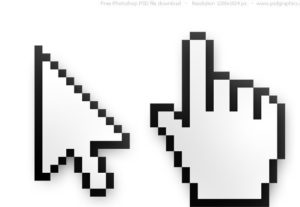 Als de muis bedraad is, moet u ervoor zorgen dat de draad intact is. Contacten hebben de neiging na verloop van tijd te gaan rafelen, en dan zijn er waarschijnlijk problemen met de werking. In dit geval kan de cursor onwillekeurig over het scherm lopen, of vastlopen en niet reageren op gebruikersacties. Dit kan ook te wijten zijn aan het feit dat de draad onderhevig is aan extra spanning veroorzaakt door de slechte ligging ervan.
Als de muis bedraad is, moet u ervoor zorgen dat de draad intact is. Contacten hebben de neiging na verloop van tijd te gaan rafelen, en dan zijn er waarschijnlijk problemen met de werking. In dit geval kan de cursor onwillekeurig over het scherm lopen, of vastlopen en niet reageren op gebruikersacties. Dit kan ook te wijten zijn aan het feit dat de draad onderhevig is aan extra spanning veroorzaakt door de slechte ligging ervan.
Laptopproblemen
Als de cursor op het laptopscherm beweegt en de bovenstaande tips niet helpen, moet u de muis loskoppelen en controleren of dit het probleem is. Als de cursor na het uitschakelen nog steeds beweegt, is er mogelijk een storing in het touchpad: een speciaal aanraakoppervlak dat een standaardmuis vervangt. Er kunnen verschillende redenen zijn voor het falen ervan:
- stuurprogramma's zijn verouderd;
- vocht of vuil heeft het oppervlak bereikt;
- De contacten binnenin zijn beschadigd en de laptop zelf moet professioneel worden gerepareerd.
Om te controleren of het probleem daadwerkelijk verband houdt met het touchpad, moet u het uitschakelen. Dit gebeurt met een speciale toets of toetsencombinatie op het toetsenbord (meestal aangegeven door het bijbehorende pictogram). Het probleem heeft er echt mee te maken, als de cursor na het loskoppelen vastloopt en normaal reageert op een gewone muis. Als het blijft werken, ligt het probleem waarschijnlijk in het systeem zelf.
De muis blijft in een hoek staan en beweegt niet
 Het komt voor dat de pijl vanzelf beweegt. Dit komt meestal door een storing in het apparaat (evenals lege batterijen of gerafelde draden). Dit komt doordat de muis nog niet volledig kapot is, maar met alle macht werkt. Dat wil zeggen, het reageert op bewegingen, maar niet zoals vereist, maar nauwelijks, zonder de gebruiker te gehoorzamen.Het fixeren van de cursor in de hoek van het scherm betekent dat het apparaat geleidelijk stopt of al gestopt is met werken.
Het komt voor dat de pijl vanzelf beweegt. Dit komt meestal door een storing in het apparaat (evenals lege batterijen of gerafelde draden). Dit komt doordat de muis nog niet volledig kapot is, maar met alle macht werkt. Dat wil zeggen, het reageert op bewegingen, maar niet zoals vereist, maar nauwelijks, zonder de gebruiker te gehoorzamen.Het fixeren van de cursor in de hoek van het scherm betekent dat het apparaat geleidelijk stopt of al gestopt is met werken.
BELANGRIJK! Als u zeker weet dat de oorzaak niet een van de bovenstaande oorzaken is, dient u de batterijen of de muis zelf te vervangen.
Dus ondanks hun gemak veroorzaken computermuizen in sommige gevallen problemen. Dit komt meestal door eenvoudige storingen en problemen en kan eenvoudig worden opgelost, maar soms kan het oplossen van het probleem langer duren en zijn specifieke vaardigheden vereist. Er kan echter niet worden gezegd dat een cursor die spontaan over het scherm beweegt het resultaat is van iets ernstigs dat de werking van de hele computer zou bedreigen, dus u hoeft zich nergens zorgen over te maken, probeer gewoon de voorgestelde oplossingen of neem contact op met een specialist.





